Oktatóanyag a törölt üzenetek helyreállításáról iPhone-on és Androidon
Ismered az érzést: megnyitod az Üzenetek alkalmazást, görgetsz, görgetsz, és a látni kívánt üzenet sehol sincs. Talán egy szívhez szóló beszélgetésről, egy beszédről, amire szükséged volt, vagy egy barátoddal történt humoros epizód bizonyítékáról volt szó? Elveszni frusztráló lehet, de a történetnek nem kell itt véget érnie. Ebben az útmutatóban megmutatjuk. hogyan lehet visszaállítani a törölt üzeneteket iPhone-on, ossz meg módszereket, hogyan teheted ugyanezt Androidon, és tekintsd át a legjobb helyreállítási eszközöket. Eszközödtől függetlenül egyértelmű utat fogsz találni ahhoz, hogy az elveszett beszélgetéseket visszahozd oda, ahová valók.
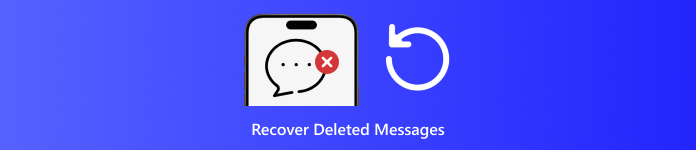
Ebben a cikkben:
1. rész. Hogyan lehet visszaállítani a törölt üzeneteket iPhone-on
Egy üzenet véletlen elvesztése vagy törlése bosszantó lehet, különösen, ha fontos pontról vagy érzelmes beszélgetésről van szó. Szerencsére az Apple lehetővé teszi az üzenetek visszaállítását beépített parancsokkal, amelyek általában a legbiztonságosabb és leggyorsabb módszerek. A továbbiakban közelebbről megvizsgálunk három hatékony módszert a törölt iPhone-üzenetek visszaállítására, függetlenül attól, hogy azokat nemrég törölték-e, vagy biztonsági másolatban mentették-e.
1. Nemrég törölt
Ha csak rövid ideje törölt egy üzenetet, az még mindig megtalálható lehet a mappában. Nemrég törölve mappa. Ez a leggyorsabb módja a törölt szöveges üzenetek iPhone-on történő visszaállításának biztonsági mentés használata nélkül. Ne feledd, hogy az itt található üzenetek akár 30 napig is tárolódnak, mielőtt véglegesen törlődnének.
Nyisd meg az Üzenetek alkalmazást az iPhone-odon.
Koppintson a Szerkesztés a bal felső sarokban, és válassza ki A legutóbb töröltek megjelenítése.
Böngésszen a listában, és válassza ki a visszaállítani kívánt beszélgetéseket.
Koppintson a Visszaszerez, majd erősítse meg a kiválasztással Üzenetek helyreállítása.
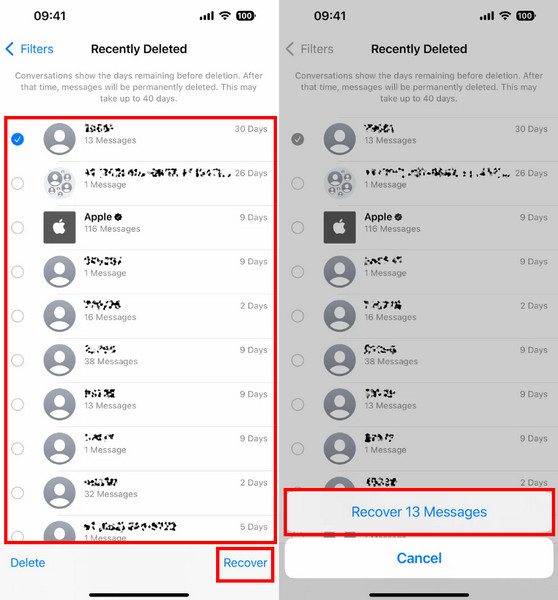
2. iCloud biztonsági mentés
Ha az üzenetei már nem szerepelnek a Legutóbb törölt mappában, akkor is visszaállíthatja őket egy iCloud biztonsági mentés. iCloud biztonsági mentés visszaállítása jól működik, ha a törlés előtt engedélyezte az automatikus biztonsági mentéseket.
Nyisd ki Beállítások és koppintson a profil kép a csúcson.
Menj iCloud > Tárhely kezelése > Biztonsági mentések.
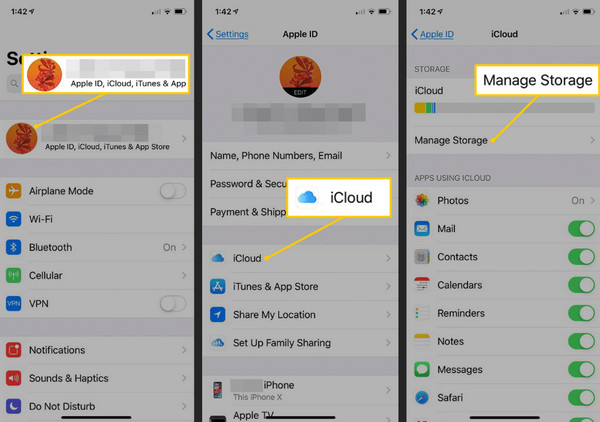
Ellenőrizd az elérhető biztonsági mentési dátumokat, hogy megtaláld azt, amelyik tartalmazza az üzeneteidet.
Állítsa vissza iPhone készülékét a gyári beállításokra, majd válassza a Visszaállítás az iCloud biztonsági másolatból beállítás során.
3. iTunes biztonsági mentés
Azoknak a felhasználóknak, akik mindig biztonsági másolatot készítenek iPhone-jukról a számítógépükre, iTunes vagy Kereső macOS Catalina és újabb rendszereken egy másik lehetőség. Ez segíthet a véglegesen törölt szöveges üzenetek visszaállításában, amennyiben a biztonsági mentés a törlés előtti dátummal készült.
Csatlakoztassa az iPhone-t a számítógépéhez, és nyissa meg iTunes vagy Kereső.
Kattints a telefon ikon az eszközinformációk megtekintéséhez.
Válassza ki Biztonsági mentések a régebbi biztonsági mentések megtekintéséhez és a dátumuk ellenőrzéséhez.
Válassza ki a legmegfelelőbb biztonsági mentést, és kattintson a Biztonsági mentés visszaállítása.
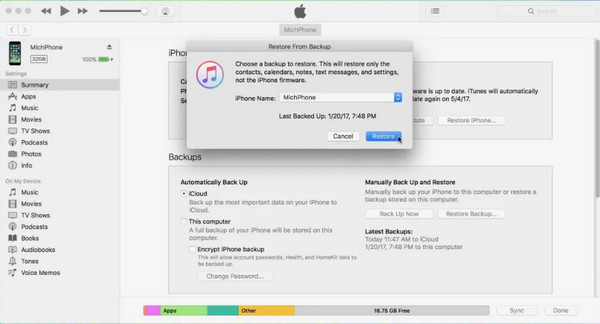
Ugyanezzel a megközelítéssel képes vagy arra, hogy Törölt hangjegyzetek helyreállítása iPhone-on amikor véletlenül eltávolítod őket. Ez azonban csak akkor működik, ha korábban készítettél róluk biztonsági másolatot.
2. rész. Hogyan lehet visszaállítani a törölt üzeneteket Androidon
Ha véglegesen törölt szöveges üzeneteket kell visszaállítania, a Google Drive biztonsági mentése segíthet, feltéve, hogy a törlés előtt engedélyezte a biztonsági mentéseket. Ne feledje, hogy ez a módszer gyári beállítások visszaállítását igényli, és az MMS-fájlok, például a képek vagy videók nem érhetők el, kivéve, ha rendelkezik külön előfizetési csomaggal.
1. Nemrég törölt
Ha nemrég törölt egy üzenetet, az valószínűleg a telefonon a Nemrég törölt részben található. Ez a leggyorsabb módszer a törölt üzenetek visszaállítására Androidon a telefon törlése és biztonsági mentés nélkül.
Menj a üzenetek az Androidon.
Érintse meg a három pont és válassza ki Nemrég törölve vagy egy hasonló opció.
Válassza ki a visszaállítani kívánt üzeneteket.
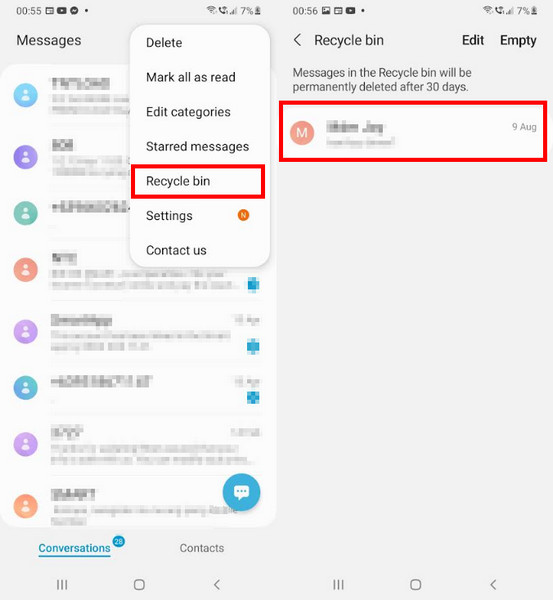
Koppintson a Visszaszerez hogy visszahelyezd őket a fő postaládádba.
2. Google Drive
Ha véglegesen törölt szöveges üzeneteket kell visszaállítania, a Google Drive biztonsági mentése segíthet, feltéve, hogy a törlés előtt engedélyezte a biztonsági mentéseket. Ne feledje, hogy ez a módszer gyári beállítások visszaállítását igényli, és az MMS-fájlok, például a képek vagy videók nem érhetők el, kivéve, ha rendelkezik külön előfizetési csomaggal.
A menükben lépjen a háromsoros menü > biztonsági mentésA telefontól függően az útvonal eltérő lehet. Keresd a Google Drive biztonsági mentéseit, amíg meg nem találod a kívánt üzeneteket tartalmazó biztonsági mentést.
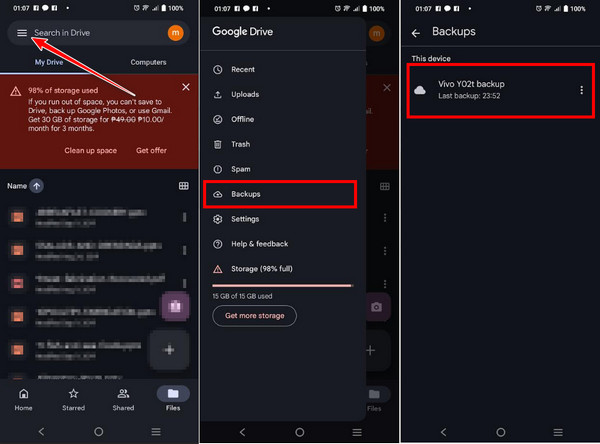
A visszaállítás során a fájlok elvesztésének elkerülése érdekében mentse el a fontos fájlokat SD-kártyára vagy külső tárolóra. Régebbi telefonokon kattintson a Beállítások > Általános menedzsment > Visszaállítás vagy Beállítások > Magánélet.
Végezzen el egy gyári beállítások visszaállítását, és indítsa újra az eszközt. Konfiguráláskor használja azt a Google-fiókot, amelyben a biztonsági mentés található. Lépjen a következőre: Visszaállítás biztonsági mentésből és válassza ki a törölt üzeneteket tartalmazó verziót.
3. Samsung Cloud
A Samsung Cloud egy másik módszert kínál a törölt szöveges üzenetek Androidon történő visszaállítására a Samsung felhasználók számára. Ez akkor lehet jó megoldás, ha elveszíted a Google Drive biztonsági mentésedet, mert túl régi vagy nem található.
Nyisd ki Beállítások és menj oda Samsung-fiók.
Menj a Samsung Cloud és megütötte a Adatok visszaállítása az összes elérhető lehetőség megnyitásához, amellyel visszaállíthatja a biztonsági mentést, ahol a letölteni kívánt üzenetek megtalálhatók.
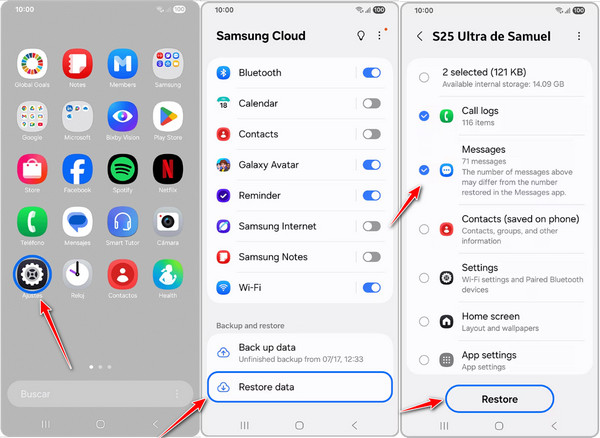
Miután bejelölted az Üzenetek jelölőnégyzetet, jelöld be a visszaállítás gombot a feldolgozás elindításához.
3. rész. Szoftver iPhone adatmentéshez
Amennyiben a rendszerünkhöz tartozó helyreállítási lehetőségek nem elegendőek, harmadik féltől származó alkalmazásokat használhatunk az átfogóbb megoldás érdekében. A jó alternatívák közé tartozik imyPass iPhone Data Recovery, amelyet az eszköz, az iTunes biztonsági mentések vagy az iCloud biztonsági mentések beolvasására fejlesztettek ki az elveszett adatok, például csevegések, fényképek, névjegyek stb. visszaállítása érdekében. Különösen hasznos, ha olyan véglegesen törölt szöveges üzeneteket kell visszaállítania, amelyek már nem szerepelnek a Legutóbb törölt mappában vagy a legutóbbi biztonsági mentésben. Felhasználóbarát felületének és mélyreható vizsgálati funkciójának köszönhetően gyorsan megtekintheti és visszaállíthatja a szükséges adatokat anélkül, hogy teljes eszköz-visszaállítást kellene végrehajtania.
Kattintson az alábbi Letöltés gombra az imyPass iPhone Data Recovery hivatalos telepítőjének letöltéséhez. A letöltés után nyissa meg a fájlt, és másolja ki a képernyőn megjelenő útmutatót a számítógépére való telepítéshez.
Használjon megbízható USB-kábelt az iPhone és a számítógép csatlakoztatásához. Várjon néhány másodpercet, amíg a program felismeri az eszközt.
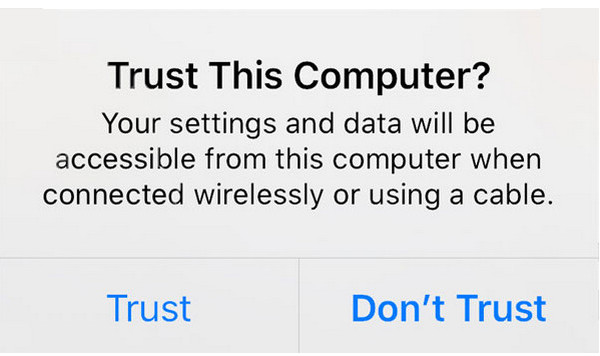
A fő felületen válasszon egy helyreállítási módot: Helyreállítás iOS-eszközről, Helyreállítás iTunes biztonsági mentésből vagy Helyreállítás iCloud biztonsági mentésből, attól függően, hogy hol tárolja az elveszett adatait. Ezúttal válassza a Helyreállítás iOS-eszközrőlJelölje be a Letapogatás gombra. A szoftver megkeresi a törölt vagy elveszett fájlokat az eszközén vagy a biztonsági mentésben. Ez az adatmennyiségtől függően néhány percig is eltarthat.
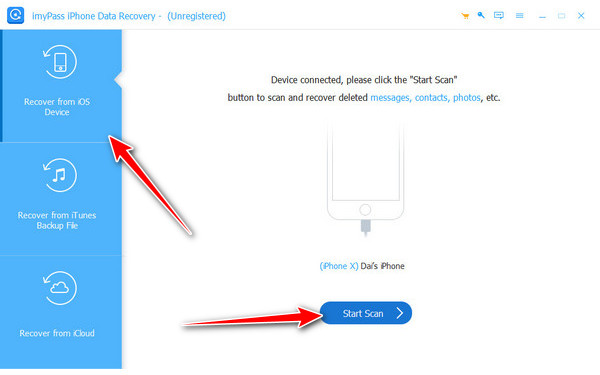
Miután a vizsgálat befejeződött, tekintse meg a talált fájlokat. Jelölje be a visszaállítani kívánt üzenetek melletti négyzeteket, majd kattintson a gombra. Visszaszerez hogy mentse őket a számítógépére.
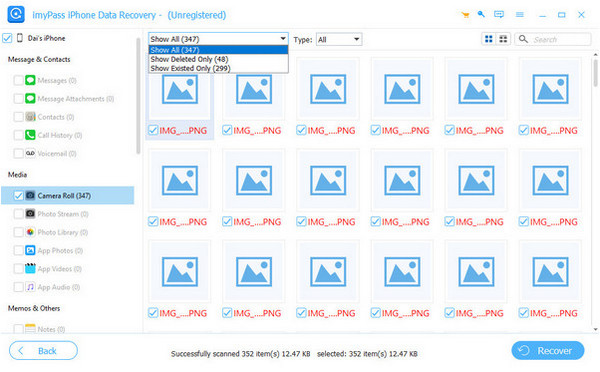
4. rész. Szoftver Android adatmentéshez
A beépített funkciók nem mindig elegendőek, és ebben az esetben speciális szoftverek jöhetnek a segítségünkre. FonePaw Android adatmentés egy másik hatékony, egyszerűsített adatelemző eszköz, amely lehetővé teszi az adatok, például üzenetek, képek, névjegyek és más típusú adatok elérését és megtalálását viszonylag egyszerűen a belső memória és az SD-kártya használatával.
Töltse le a FonePaw Android Data Recovery programot a hivatalos weboldalról, és telepítse a számítógépére.
Nyissa meg a programot, és csatlakoztassa Android-eszközét a számítógéphez USB-kábellel.
Lehetővé teszi USB hibakeresés az Androidodon, hogy a szoftver felismerje.
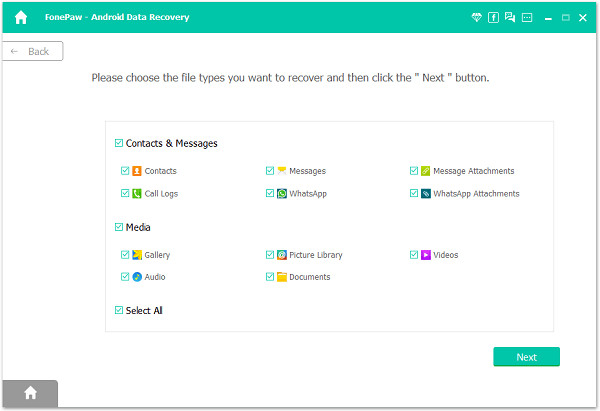
Válassza ki a helyreállítani kívánt fájltípusokat, majd kattintson a Következő az eszköz beolvasásához. Tekintse meg a beolvasott fájlokat, jelölje ki a szükségeseket, majd kattintson a Helyreállítás gombra a számítógépre való mentéshez. Ha iPhone-ja van, próbálja meg használni a FonePaw iPhone adatmentés helyette.
Következtetés
Végül, tudván, hogyan lehet visszaállítani a törölt szöveges üzeneteket iPhone-on megmentheti Önt attól, hogy végleg elveszítse a fontos beszélgetéseket. Még a beépített biztonsági mentések is használhatók ebben a helyzetben, bár nem olyan hatékonyak, mint egy tényleges helyreállító eszköz, mivel minél gyorsabban cselekszik, annál nagyobb az esélye annak, hogy az adatok biztonságosan felülíródjanak. A megfelelő technikával visszaállíthatja ezeket az üzeneteket, és megőrizheti értékes üzeneteit.
Forró megoldások
-
Adatok helyreállítása
- WhatsApp nézet visszaállítása egyszeri fotó
- Törölt TikTok videók helyreállítása mobilon
- Törölt Facebook fotó helyreállítása
- Viber üzenetek, fényképek stb. helyreállítása
- Törölt Snapchat fotók helyreállítása
- 5 legjobb kapcsolatfelvételi alkalmazás
- Törölt Discord üzenetek helyreállítása
- AppGeeker iOS adat-helyreállítási áttekintés
- Adatok helyreállítása DFU módból
- Nem lehet visszaállítani az iPhone biztonsági mentését
-
Az iOS feloldása
-
iOS tippek
-
Jelszó tippek
iPhone adatmentés
A törölt vagy elveszett iPhone-adatok helyreállítása
Ingyenes letöltés Ingyenes letöltés
